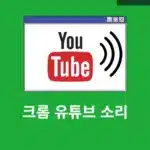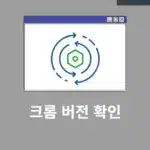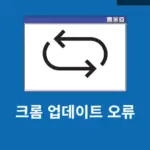해외 직구나 외국 사이트를 이용할 때 필요한 것이 바로 번역 기능입니다. 크롬을 이용한다면 간단하게 마우스 우클릭, 주소창 아이콘 클릭 등으로 크롬 웹페이지 번역을 할 수 있지만 단축키 하나로 번역이 딱 되는 기능이 없어서 아쉬울 때가 있는데요. 오늘은 크롬 웹페이지 번역에 대해서 알아보고 확장 프로그램을 이용해서 단축키처럼 빠르게 사용하는 방법을 알아보도록 하겠습니다.
크롬 번역 기본 기능 사용하기
크롬은 기본적으로 구글 번역 엔진을 내장하고 있어 외국어 페이지에 접속하면 자동으로 번역 기능을 제공하고 있습니다.
마우스 우클릭 번역
가장 기본적인 크롬 번역 방법은 마우스 우클릭을 이용하는 것입니다.
1. 번역이 필요한 웹페이지에서 마우스 오른쪽 버튼 클릭합니다.
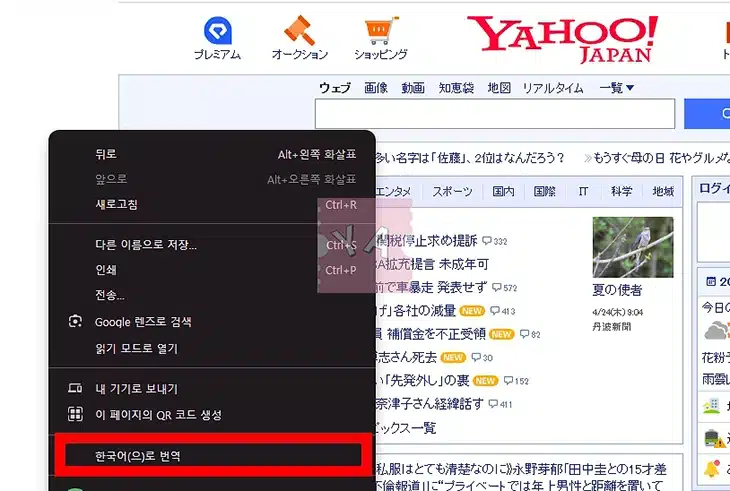
2. 한국어 번역 메뉴를 선택합니다.
3. 페이지 전체가 바로 번역이 되는 것을 볼 수가 있습니다.
가장 많이 사용되는 방법인데 간단하지만 매번 마우스를 움직여야 한다는 불편함이 있습니다.
주소창 번역 아이콘
외국 홈페이지에 접속하면 주소창에 번역 아이콘이 자동으로 나타나는데 이걸 클릭하면 자동 번역됩니다.
1. 주소창 오른쪽에 번역 아이콘이 뜨면 클릭합니다.
2. 원하는 언어 선택 또는 한국어를 선택하고 항상 번역을 옵션으로 지정이 가능합니다.
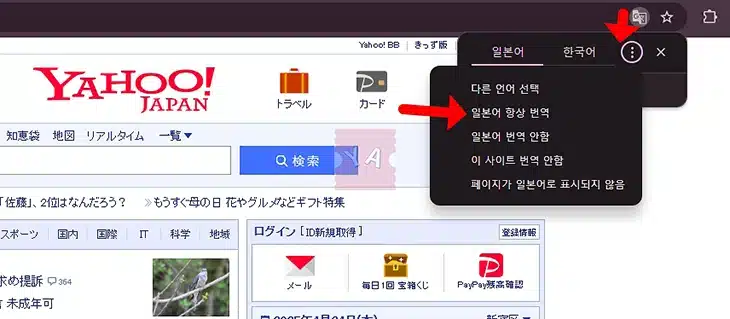
3. 다시 원문으로 돌릴려면 번역 아이콘을 누르고 원문 언어를 선택하면 됩니다.
자동 번역 설정
이런 번거로움 없이 특정 언어로 된 페이지를 자동으로 번역하도록 설정할 수 있습니다.
1. 크롬 우측 상단 점 세 개(⋮) → 설정 → 언어를 클릭합니다.
2. Google 번역에서 자동 번역할 언어를 추가합니다. 그리고 번역 도착어에 한국 또는 영어로 설정하면 됩니다.
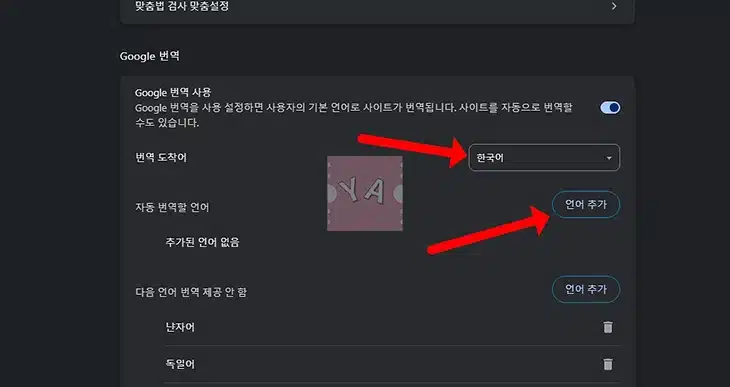
부분 번역
전체 페이지가 아닌 일부 내용만 번역하고 싶을 때 사용할 수 있는 기능도 있습니다.
1. 텍스트를 드래그해서 마우스 우클릭합니다.
2. 그리고 나서 선택사항을 한국어로 번역을 클릭해보세요.
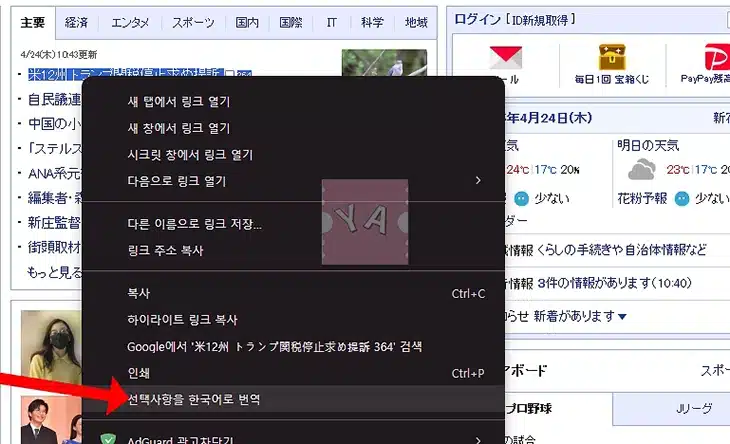
3. 그럼 선택한 부분만 번역되는 것을 볼 수가 있습니다.
크롬 웹페이지 단축키 지원 여부
많은 분들이 Ctrl+Shift+T 같은 번역 단축키를 기대하지만 크롬은 공식적으로 웹페이지 번역 단축키를 지원하지 않습니다. 그렇기 때문에 크롬 번역 단축키를 쓰려면 확장 프로그램이 필수입니다.
크롬 번역 확장 프로그램 추천 및 단축키 설정
크롬 번역을 단축키처럼 빠르게 사용하기 위해 도움이 되는 확장 프로그램들을 소개하도록 하겠습니다.
확장 프로그램 설치하기
먼저 확장 프로그램을 설치해야 합니다. 오늘 소개할 번역 확장프로그램은 Google Translate로 구글에서 공식 제공하는 프로그램입니다.
1. 크롬 웹스토어에서 Google 번역을 검색 후 크롬에 추가합니다.
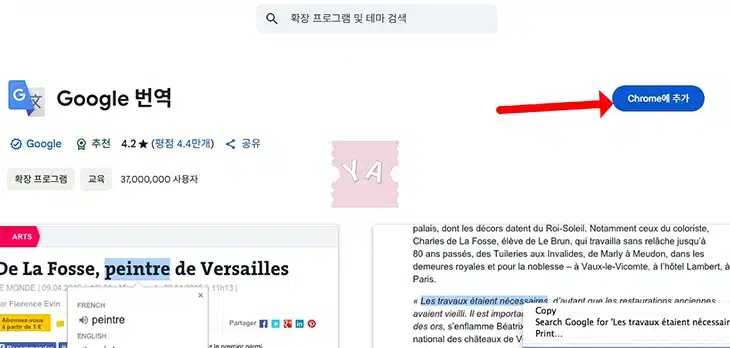
2. 설치 이후 사용법은 간단합니다. 번역할 텍스트를 드래그 후 아이콘을 클릭하면 번역이 가능합니다.
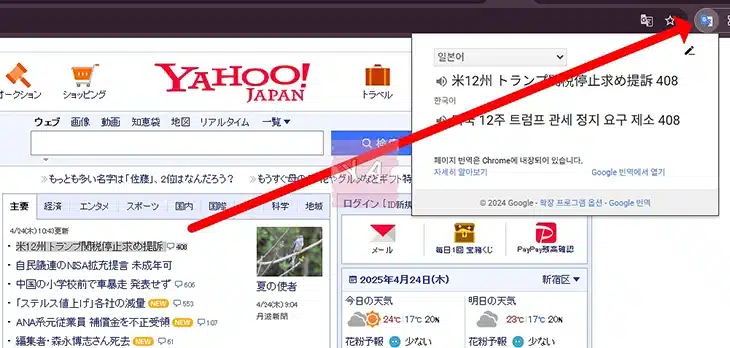
확장 프로그램을 단축키처럼 쓰는 법
확장 프로그램을 설치했다면 이제 크롬의 확장 프로그램 단축키 설정을 통해 진짜 단축키처럼 크롬 번역을 쓸 수 있습니다.
1. 크롬 주소창에 chrome://extensions/shortcuts 입력 후 엔터를 칩니다.
2. 여기에 보면 내가 설치한 확장 프로그램 목록이 뜨는데 구글 번역 옆에 연필 아이콘을 클릭합니다.
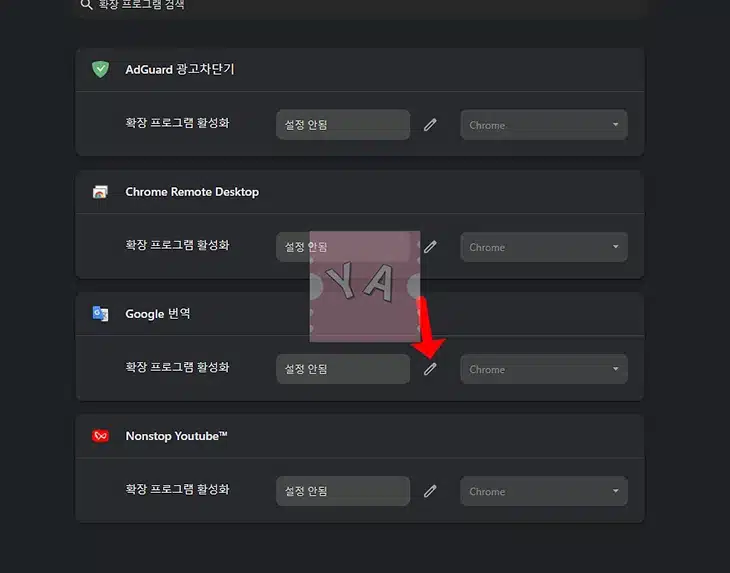
3. 원하는 단축키를 지정해주세요. 저는 Ctrl + 1로 지정합니다.
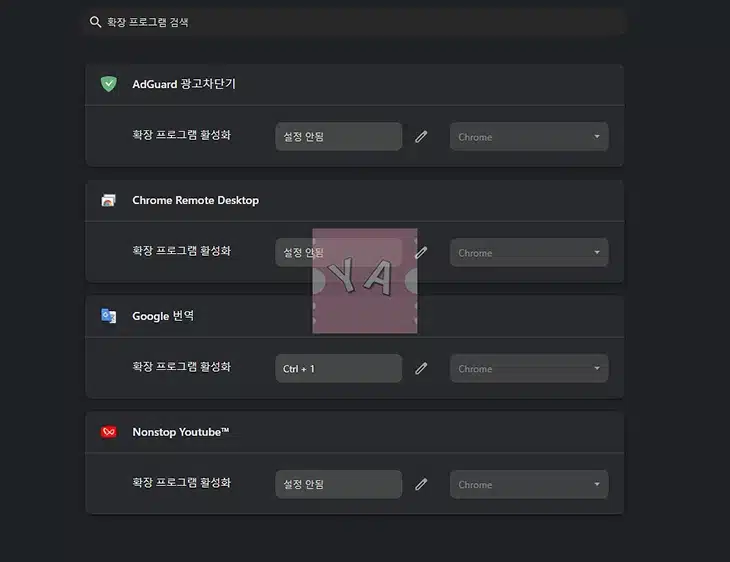
4. 이제 번역할 페이지로 가서 텍스트를 드래그 하고 Ctrl + 1을 눌러 보면 바로 번역이 되는 것을 볼 수가 있습니다.
자주 묻는 질문
네 모바일 크롬 앱에서 번역 기능이 있습니다. 크롬 앱에서 오른쪽 하단에 ⋯를 클릭 후 번역 메뉴를 선택하면 됩니다.
크롬 버전 업데이트, 캐시/쿠키 삭제, 언어 설정 재확인, 확장 프로그램 충돌 여부를 점검해보세요.
확장 프로그램을 삭제 후 재설정을 진행하고 혹시 단축키 충돌이 있는지 확인 후 다른 단축키로 설정을 해보세요.
마무리
크롬 번역은 기본 기능(우클릭/주소창/자동 번역)만으로도 충분히 쓸 수 있지만 단축키처럼 빠르게 쓰고 싶다면 확장 프로그램 + 단축키 설정이 정답입니다. 구글 번역 등 원하는 확장 프로그램을 설치하고 크롬 단축키 설정을 진행해보세요.